Modo로 렌더링
Modo 렌더 스크립트는 링크 할 수있는 옵션을 제공합니다 Mari 채널을 특정 Modo Effects로 보내거나 결과를 미리 보거나 텍스처를 평평한 상태 또는 전체적으로 Modo로 보내 렌더링합니다.
미리보기 기능은 지오메트리, 텍스처 및 기타 데이터를 Modo로 보내고 Modo에게 미리보기 렌더링을 지시합니다. Mari 채널이 Modo 셰이더 효과에 연결된 장면. 파일 위치를 지정한 경우 Modo는 .lxo 장면을 나타내는 파일. 모델 미리보기에는 두 가지 모드가 있습니다. Flattened 또는 Not Flattened 상태. 평평한 상태로 또는 그대로있는 상태에서 미리보기하면 팔레트에 전체 미리보기 창이 생성되어 Modo에서 텍스처가 어떻게 보이는지 보여줍니다. 동시에 Modo가 열리고 텍스처가 응용 프로그램으로 전송됩니다.
render 함수는 지오메트리, 텍스처 및 기타 데이터를 Modo로 보내고 Modo에게 Mari 채널이 Modo 셰이더 효과에 연결된 장면. 파일 위치를 지정한 경우 Modo는 렌더링 된 이미지를 .png 또는 .exr 파일 및 장면 .lxo 파일. 모델 렌더링에는 두 가지 모드가 있습니다. Flattened 또는 Not Flattened 상태. 평평한 상태 또는 그대로있는 렌더링은 미리보기 기능과 동일한 기능을 수행하지만 렌더링을 특정 위치에 저장하거나 장면을 .lxo 특정 위치에 파일을 저장하십시오.
텍스처 및 기타 데이터를 Modo로 보내려면 Modo Render 팔레트:
| 1. | 를 엽니 다 Modo Render 팔레트를 선택하고 Render 탭을 선택하십시오 (아직 선택하지 않은 경우). |
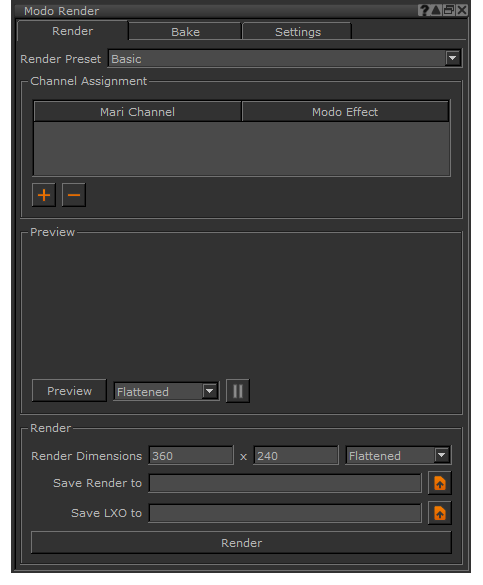
| 2. | 에서 사전 설정을 선택하십시오 RenderPreset 쓰러지 다. 사전 설정을 통해 미리보기 및 렌더링에 사용할 렌더링 설정을 지정할 수 있습니다. |
기본적으로 Render Preset 드롭 다운이 Basic을 통해 Mari Modo의 기본 설정을 사용하여 렌더링하도록 Modo에 지시합니다. 그러나 이것을 설정할 수 있습니다 None사전 설정을 사용하지 않으려는 경우
| 3. | 아래의 Channel Assignment 섹션에서 Add 버튼을 지정하여 Mari 채널과 Modo 효과를 연결합니다. |
그만큼 Assign Channel 대화 상자가 나타납니다.
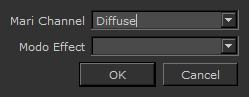
팁: 한 번에 하나의 채널과 하나의 효과 만 연결할 수 있지만 3 단계를 반복하여 원하는만큼 채널 할당을 추가 할 수 있습니다.
| 4. | 선택 Mari Channel 과 Modo Effect 서로 연결하고 클릭하고 싶습니다 OK. |
채널 할당이 테이블에 표시되며 여러 채널 할당이있는 경우 테이블을 스크롤하여 목록에있는 할당을 확인할 수 있습니다.
| 5. | 지정 Flattened 또는 Not Flattened 미리보기 설정을 클릭 한 다음 Preview. |
프로젝트에 많은 UDIM 또는 고해상도 텍스처가있는 경우 병합하는 데 미리보기보다 시간이 오래 걸릴 수 있습니다. 그러나 미리보기 Flattened Modo에 많은 명령을 보낼 때 시간을 절약하므로 더 가벼운 프로젝트에 더 빠를 수 있습니다.
두 옵션 중 하나에서 전체 미리보기 창을 생성합니다 Modo Render 팔레트와 텍스처를 Modo로 보냅니다. 미리보기는 거의 실시간이므로 캔버스에서 카메라가 움직이면 미리보기 창에서도 자동으로 발생합니다. 클릭 한 경우 Preview 이미 채널 또는 채널 할당을 변경하려면 클릭해야합니다. Preview 다시 Mari 새로운 채널 데이터와 과제를 Modo로 보냅니다.
미리보기에 대한 카메라 설정 및 시야는 Mari.
| 6. | 일시 중지를 클릭하십시오 |
이 버튼을 클릭하면 카메라가 변경됩니다 Mari특히 캔버스 내비게이션에서 비롯된 미리보기 창에서는 자동으로 업데이트되지 않습니다. 일시 정지를 토글 할 때까지 이러한 업데이트는 고려되지 않고 미리보기 용으로 전송됩니다. ![]() 버튼을 다시 누릅니다.
버튼을 다시 누릅니다.
노트 : 미리보기가 활성화되면 (일시 정지되지 않음) 카메라 업데이트 만 지속적으로 Modo로 전송됩니다. 모델을 탐색하고 페인트를 계속하면 페인트가 미리보기에서 업데이트되지 않습니다. 이러한 변경 사항을 보려면 Preview 다시 현장.
미리보기는 최종 렌더링 된 이미지를 저장하지 않지만 여전히 텍스처와 데이터를 Modo로 보냅니다. 채널 할당을 마치고 최종 장면을 렌더링 할 준비가 된 경우 :
| 1. | 위의 미리보기 단계 목록에서 1-4 단계를 수행하십시오. |
| 2. | 를 지정하십시오 Render Dimensions 픽셀 단위. |
| 3. | 렌더링할지 지정 Flattened 또는 Not Flattened프로젝트에 더 적합한 옵션에 따라프로젝트에 많은 UDIM 또는 고해상도 텍스처가있는 경우 병합하는 데 렌더링보다 원래 시간이 더 오래 걸릴 수 있습니다. 그러나 채널을 평탄화하면 많은 명령을 Modo로 보낼 때 시간이 절약되므로 가벼운 프로젝트에서는 더 빠를 수 있습니다. |
| 4. | 최종 렌더링 이미지가 렌더링에 저장되는 위치를 Save Render to 파일 브라우저 버튼으로 필드를 찾거나 찾아보십시오. 이것은 렌더링 된 이미지 파일입니다. Modo는 렌더링 된 이미지를 .png 또는 .exr 파일 형식. |
| 5. | Modo 장면이 저장되는 위치를 .lxo 에 렌더링 파일 Save LXO to 파일 브라우저 버튼으로 필드를 찾거나 찾아보십시오. 이것은 당신이 열 수 있습니다 .lxo 렌더링이 완료된 후 나중에 Modo에 파일을 저장합니다. |
| 6. | 렌더링 설정을 설정 한 후 Render. |
양자 모두 Flattened 또는 Not Flattened 옵션은 Modo Render 팔레트와 텍스처 및 기타 데이터를 Modo로 보냅니다. 또한 렌더링 된 이미지 파일과 Modo 장면을 지정된 위치에 저장합니다. Save render to 과 Save LXO to.
비디오: 내부에서 Modo 렌더러를 사용하는 방법을 배우려면 Mari, 손목 시계 Modo 렌더러 사용.
도움이되지 않은 죄송합니다
왜 도움이되지 않습니까? (해당되는 모든 것을 체크하세요)
의견을 보내 주셔서 감사합니다.
찾고있는 것을 찾을 수 없거나 워크 플로에 대한 질문이있는 경우 시도해보십시오 파운드리 지원.
학습 내용을 개선 할 수있는 방법에 대한 의견이 있으시면 아래 버튼을 사용하여 설명서 팀에 이메일을 보내십시오.
의견을 보내 주셔서 감사합니다.